Most, hogy a Google Drive tárolója hülye-olcsó (pl. Két dollárt havonta 100 GB-ra), talán kíváncsi a biztonsági másolat eszközként való életképességére.
Ez életképes. Bár nem használhatod fel egy teljes merevlemez-klónozáshoz (nem jó ötlet a felhő-tárolási szolgáltatáshoz), akkor a következő legjobb dologra használhatja: fontos adatok megőrzése.
Mindössze annyit kell tennie, hogy a Google asztali szinkronizáló segédprogramja, amely - ellentétben a Dropbox-szal - egy speciális mappát ad a merevlemezéhez, amely kétirányú csatorna. Minden olyan fájl vagy mappa, amelyet ott helyez el, szinkronizálva lesz a Google Drive-mal, és a Google Drive-hoz hozzáadott összes fájl vagy mappa szinkronizálódik a számítógép speciális mappájába. Itt van, hogyan lehet elkezdeni.
Első lépés: Töltse le és telepítse a Google Drive segédprogramot (elérhető Windows és Mac). Ennek a bemutatónak a céljára betöltöttem a Windows verziót. Bizonyos szempontok kissé eltérőek lehetnek a Mac felhasználók számára, de alapvetően ugyanaz.
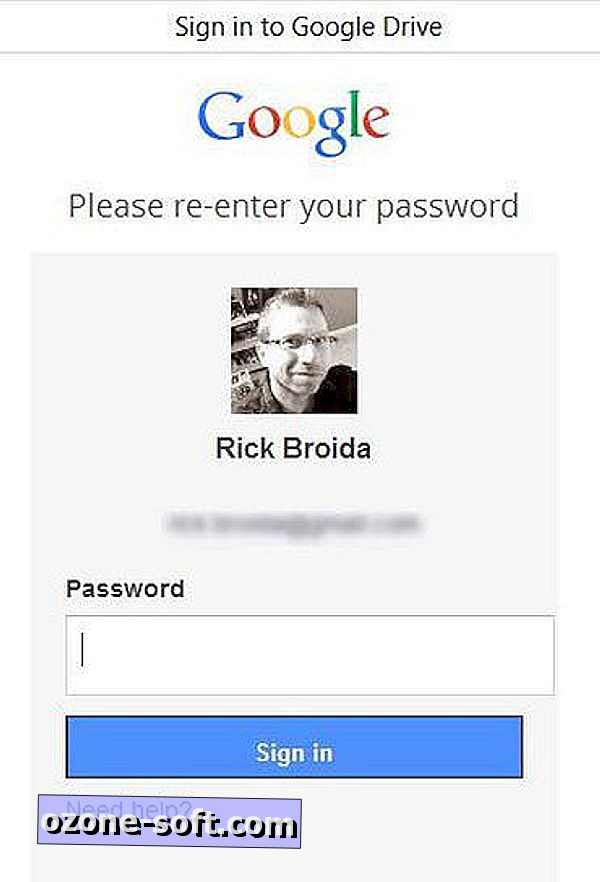
Második lépés: Futtassa a programot, majd jelentkezzen be Google-fiókjába. Kattintson a különböző beállítási képernyőkre (amelyek néhány részletet tartalmaznak az eszköz használatáról), majd kattintson a Kész gombra, amikor eljut a "Mindannyian beállítva!" oldalt.
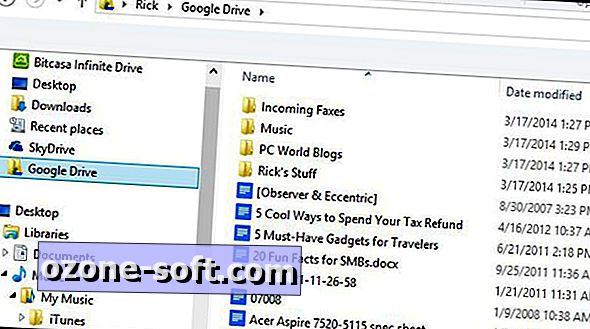
Harmadik lépés: A Google Drive azonnal megnyílik egy Explorer ablakban, amely lehetővé teszi, hogy a jelenleg tárolt összes dokumentumot megismerje. A Google Drive valóban most már elérhetõ a merevlemezen található mappaként, amelyet a felhasználónév alatt (az Intéző hierarchiájában) és az Explorer Kedvencek listáján lehet elérni.
Most, amint azt fentebb megjegyeztük, a fájlokat vagy mappákat a Google Drive mappájába húzhatja, hogy azok „biztonsági másolatot készítsenek” a Drive-fiókjába. Ha például a Word-fájlokat jelenleg, például a Dokumentumok> Word-dokumentumokba menti, egyszerűen húzza a Word-dokumentumokat a Google Drive-ba. Ne feledje azonban, hogy a Word legközelebbi indításakor a Google Drive> Word dokumentumok, nem pedig az előző helyek eléréséhez kell hozzáférnie. És győződjön meg róla, hogy az új dokumentumok is ott vannak, így szinkronizálják a Google Drive-ot.
Mondanom sem kell, hogy ez szükségessé teheti a szokásos munkafolyamatod egy kicsit. A Google Drive nem a hagyományos értelemben vett biztonsági eszköz, bár egyszerű szinkronizálása ugyanolyan hatékony, mint a Dropbox. És ez minden bizonnyal sokkal olcsóbb.
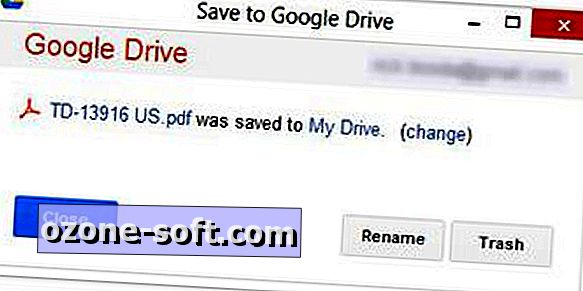
Egyébként, ha Ön Google Chrome-felhasználó, fontolja meg a Google Drive meghajtó bővítményének telepítését. Ezzel gyorsan mentheti a dokumentumokat, képeket, videókat és egyéb online fájlokat. Ez nem egy biztonsági mentés, mert megismertük ezt a folyamatot, de ez egy egyszerű módja a fájlok archiválásának az internetről. Kattintson jobb gombbal a megfelelő linkre, majd válassza a Mentés a Google Drive-ba lehetőséget.
Biztonsági célokra használja (vagy tervezi használni) a Google Drive-ot? Ha igen, tippeket kapott a megosztáshoz? Tegyük fel a megjegyzéseket!













Hagyjuk Meg Véleményét